Como fazer uma tabela do Torneio March Madness
Autor do artigo:Gabriel SilvaO Torneio de Basquete Masculino da Divisão I da NCAA, que é o nome oficial do campeonato nacional de eliminação simples conhecido como March Madness, é um momento empolgante para ser um fã de basquete universitário. Em 2017, um total de 68 equipes participaram, portanto, você precisará de uma grande chave se quiser ficar por dentro da ação. Faça uma chave à mão com lápis e papel, use seu computador para fazer uma chave no MS Excel ou imprima um formulário de chave pré-feito on-line.
Etapas
Desenho de uma chave à mão
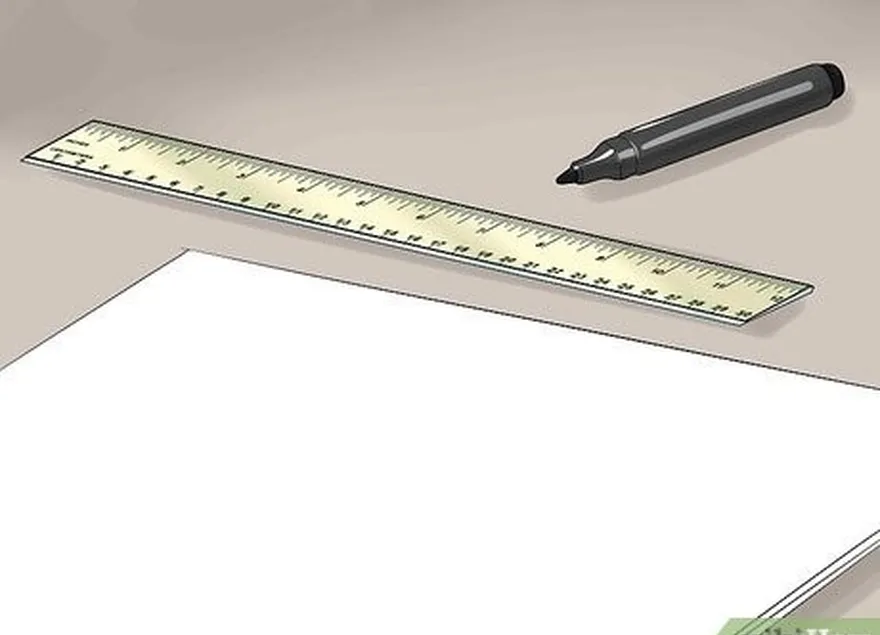 Reúna seus materiais. Se estiver fazendo uma chave para um evento grande, talvez seja melhor escrevê-la em um pedaço grande de cartolina para facilitar a visualização. É possível que você já tenha muitos desses materiais em casa, mas, se não tiver, uma rápida ida ao supermercado ou loja de conveniência local poderá lhe fornecer:
Reúna seus materiais. Se estiver fazendo uma chave para um evento grande, talvez seja melhor escrevê-la em um pedaço grande de cartolina para facilitar a visualização. É possível que você já tenha muitos desses materiais em casa, mas, se não tiver, uma rápida ida ao supermercado ou loja de conveniência local poderá lhe fornecer:- Borracha (opcional)
- Papel
- Régua (ou outra borda reta; opcional)
- Utensílio(s) para escrever
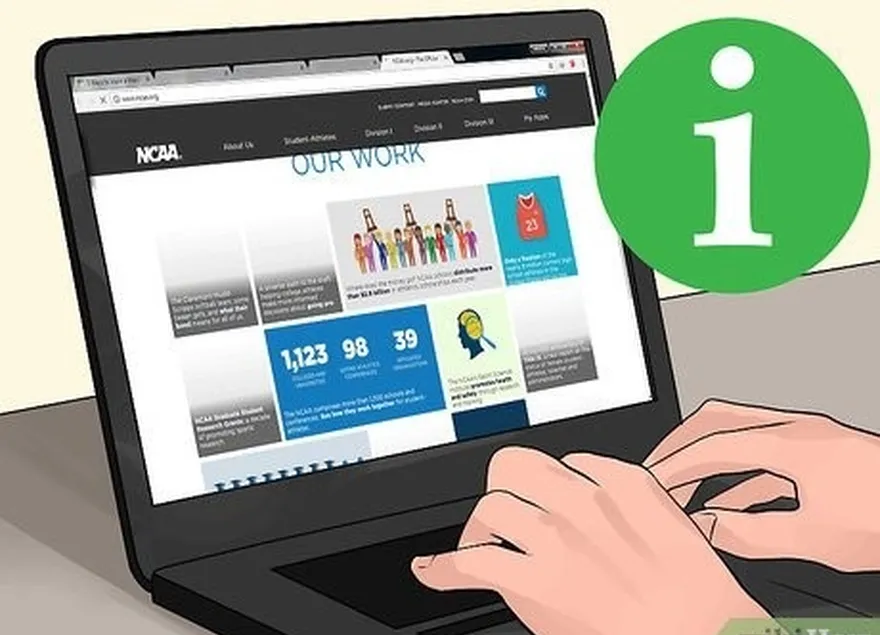 Verifique as informações necessárias sobre a chave. Descubra os nomes de todas as equipes envolvidas no torneio deste ano. A lista inicial de sementes, que especifica os pares iniciais das equipes, será necessária para preencher os confrontos da primeira rodada.
Verifique as informações necessárias sobre a chave. Descubra os nomes de todas as equipes envolvidas no torneio deste ano. A lista inicial de sementes, que especifica os pares iniciais das equipes, será necessária para preencher os confrontos da primeira rodada.- Juntamente com as informações da equipe, deve ser listada uma divisão designada: Leste, Centro-Oeste, Oeste e Sul. As equipes só jogam contra outras de sua divisão até a última rodada.
- As informações oficiais sobre o March Madness podem ser encontradas na página inicial da NCAA e nas redes esportivas oficiais, como ESPN e Fox Sports.
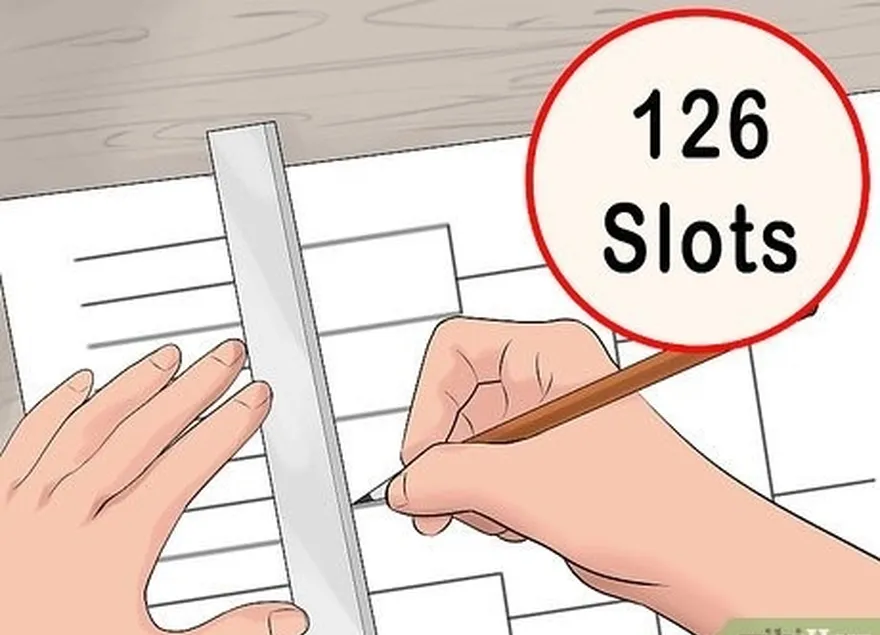 Desenhe os espaços da chave. Você precisará de um total de 126 espaços, mas sua primeira coluna conterá apenas 64, um para cada equipe envolvida na primeira rodada. Cada par de espaços representa um confronto de duas equipes. Há apenas um único vencedor por confronto, portanto, um único espaço deve seguir cada par de espaços até que haja apenas um espaço - o campeão.
Desenhe os espaços da chave. Você precisará de um total de 126 espaços, mas sua primeira coluna conterá apenas 64, um para cada equipe envolvida na primeira rodada. Cada par de espaços representa um confronto de duas equipes. Há apenas um único vencedor por confronto, portanto, um único espaço deve seguir cada par de espaços até que haja apenas um espaço - o campeão.- Antes da primeira rodada, as oito equipes com a classificação mais baixa jogarão quatro partidas entre si. As quatro melhores equipes passam para a primeira rodada.
- Cada torneio March Madness é composto por cinco rodadas principais: Primeira rodada (rodada de 64), Segunda rodada (rodada de 32), Sweet 16 (rodada de 16), Elite 8 (semifinais) e Final Four (finais).
- O espaçamento de suas chaves pode ser difícil apenas a olho nu. Use sua régua para dividir o papel uniformemente e desenhar linhas para cada espaço.
- O papel quadriculado pode ser o mais fácil de desenhar a chave. Basta seguir as linhas da grade para desenhar linhas retas para os espaços das equipes.
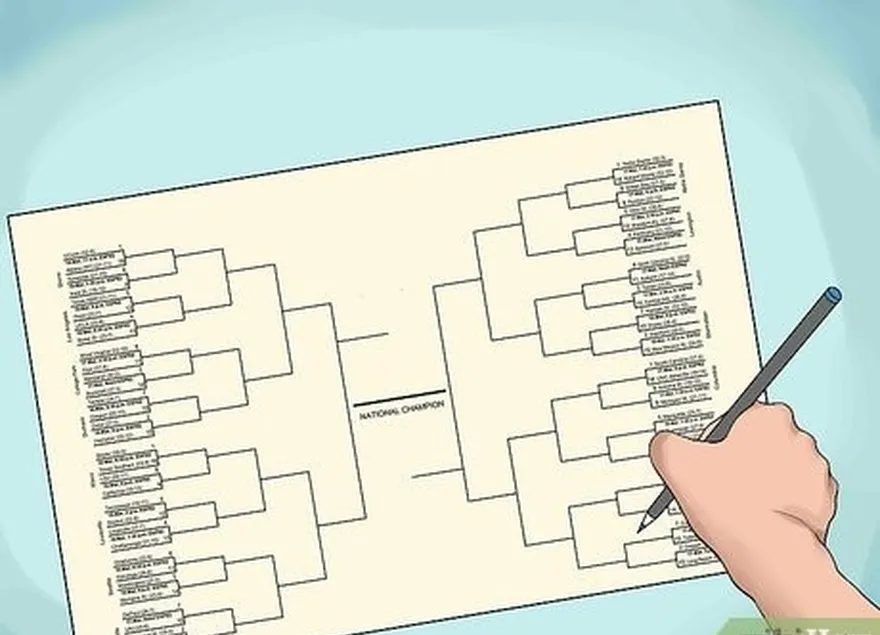 Preencha e atualize sua chave à medida que o torneio for sendo disputado. Escreva as sementes da primeira rodada na primeira coluna de 64 espaços. A cada rodada sucessiva, apenas metade das equipes seguirá em frente. Escreva os vencedores da segunda rodada na coluna da segunda rodada. Continue dessa forma até que o campeão seja decidido.
Preencha e atualize sua chave à medida que o torneio for sendo disputado. Escreva as sementes da primeira rodada na primeira coluna de 64 espaços. A cada rodada sucessiva, apenas metade das equipes seguirá em frente. Escreva os vencedores da segunda rodada na coluna da segunda rodada. Continue dessa forma até que o campeão seja decidido.- As chances de prever a chave correta são muito pequenas, mas alguns sites voltados para esportes, incluindo a NCAA, têm ferramentas de previsão on-line para ajudá-lo.
Como usar um computador para fazer sua chave
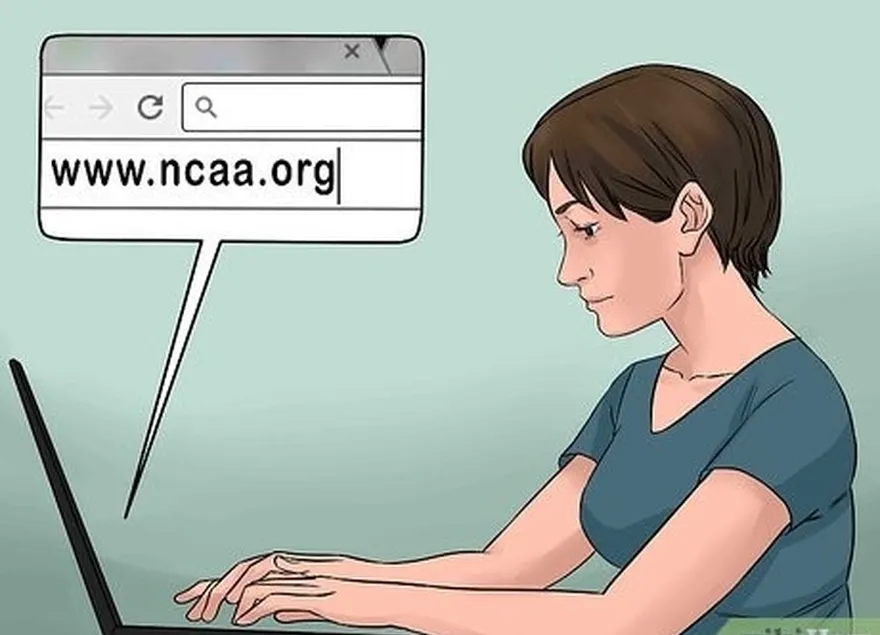 Pesquise as informações da chave on-line. Certifique-se de que nenhuma equipe nova foi adicionada aos participantes este ano. Confirme se a sua lista está completa e se não está esquecendo ninguém. Para os confrontos da primeira rodada, você precisará saber a classificação inicial da equipe, que estabelece os primeiros pares. Essa informação geralmente é publicada on-line no site da NCAA.
Pesquise as informações da chave on-line. Certifique-se de que nenhuma equipe nova foi adicionada aos participantes este ano. Confirme se a sua lista está completa e se não está esquecendo ninguém. Para os confrontos da primeira rodada, você precisará saber a classificação inicial da equipe, que estabelece os primeiros pares. Essa informação geralmente é publicada on-line no site da NCAA.- Cada equipe também pertencerá a uma das quatro divisões: Leste, Centro-Oeste, Oeste e Sul. As equipes só devem jogar com outras equipes de sua divisão até as quatro finais.
- Acompanhe as atualizações do March Madness nas principais redes de esportes. Defina um alerta do Google para coisas como 'March Madness seeds'.
- As redes de mídia social, como Facebook e Twitter, podem ajudá-lo a se manter atualizado sobre os últimos acontecimentos do March Madness.
 Preencha as informações iniciais. Abra um documento em branco do Excel. Atribua quatro títulos de coluna para as cinco rodadas que serão disputadas durante o torneio: Primeira rodada, Segunda rodada, Sweet 16, Elite 8 (semifinais) e Final Four (finais). Na primeira coluna, insira os nomes das 64 equipes participantes da primeira rodada.
Preencha as informações iniciais. Abra um documento em branco do Excel. Atribua quatro títulos de coluna para as cinco rodadas que serão disputadas durante o torneio: Primeira rodada, Segunda rodada, Sweet 16, Elite 8 (semifinais) e Final Four (finais). Na primeira coluna, insira os nomes das 64 equipes participantes da primeira rodada.- Lembre-se de que as oito equipes com o menor número de cabeças de chave jogarão quatro partidas separadas para determinar as quatro que passarão para a primeira rodada.
- Se estiver preenchendo sua chave apenas para acompanhar, combine as equipes à medida que forem classificadas e preencha os vencedores à medida que forem decididos.
- Se você estiver preenchendo uma chave de previsão, certifique-se de separar as equipes por divisão (Leste, Centro-Oeste, Oeste, Sul). Cada divisão enviará apenas uma equipe para a última rodada.
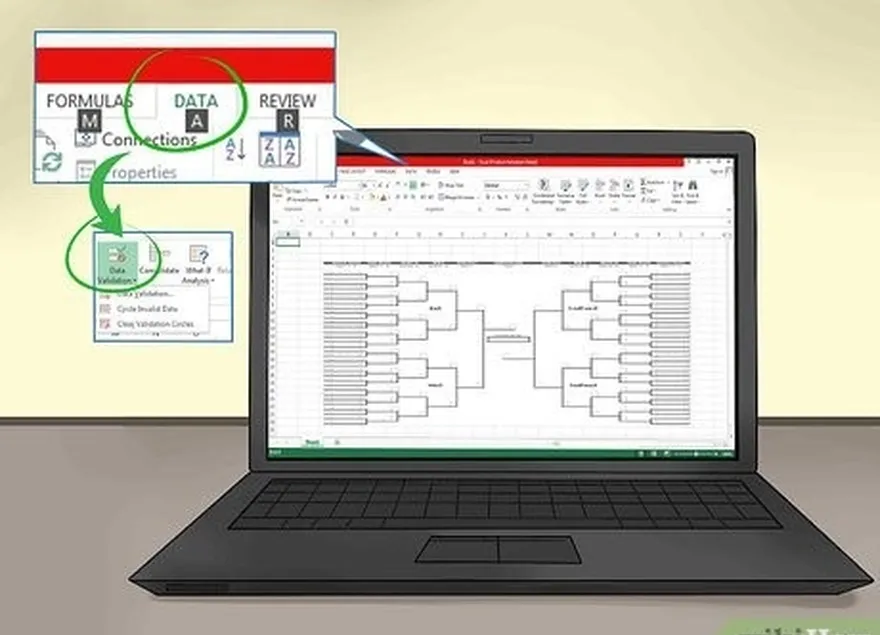 Defina os valores dos resultados para os confrontos, se desejar. Há muitos recursos do MS Excel que você pode usar para gerenciar sua chave. O recurso Validação, por exemplo, permite que você defina as possíveis opções de entrada para uma célula. Use-o para evitar a entrada acidental de dados incorretos:
Defina os valores dos resultados para os confrontos, se desejar. Há muitos recursos do MS Excel que você pode usar para gerenciar sua chave. O recurso Validação, por exemplo, permite que você defina as possíveis opções de entrada para uma célula. Use-o para evitar a entrada acidental de dados incorretos:- Selecionando a célula imediatamente à direita de um confronto entre duas equipes.
- Acessando a guia 'Data' (Dados) da barra/faixa de status.
- Escolher 'Data Validation' (Validação de dados) na seção 'Data Tools' (Ferramentas de dados).
- Permitir o uso de 'Lista'.
- Selecionar as células que contêm os nomes das equipes emparelhadas.
- Concluir a validação dos dados pressionando o botão 'Ok'.
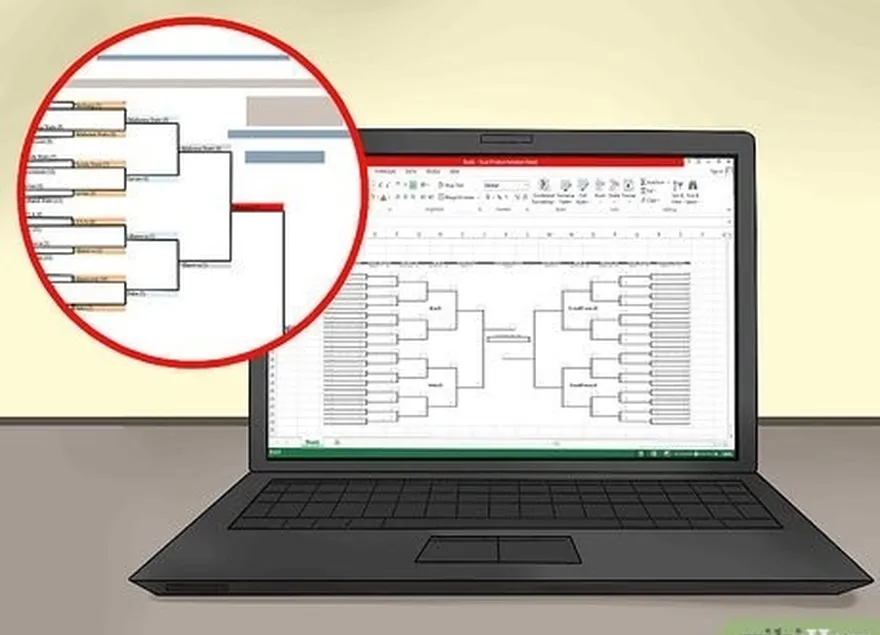 Acompanhe o progresso do torneio em sua chave. Se você pretende usar essa chave para acompanhar suas previsões, talvez queira marcar os palpites incorretos. Assista aos jogos ao vivo e registre os resultados. Codifique com cores e destaque as células para que você possa saber rapidamente como está a sua chave.
Acompanhe o progresso do torneio em sua chave. Se você pretende usar essa chave para acompanhar suas previsões, talvez queira marcar os palpites incorretos. Assista aos jogos ao vivo e registre os resultados. Codifique com cores e destaque as células para que você possa saber rapidamente como está a sua chave.- Se estiver assistindo aos resultados por diversão ou por outros motivos, talvez queira apenas preencher as vitórias e derrotas à medida que elas acontecem.
- Talvez também queira destacar suas equipes favoritas para que possa ver claramente como elas estão se saindo.
Impressão de uma tabela pré-elaborada
 Use a chave oficial do March Madness. A NCAA oferece uma chave digital gratuita em seu site. Em geral, essa chave divide as equipes participantes regionalmente (Leste, Centro-Oeste, Oeste, Sul). Cada uma das principais regiões da NCAA está representada entre os quatro finalistas.
Use a chave oficial do March Madness. A NCAA oferece uma chave digital gratuita em seu site. Em geral, essa chave divide as equipes participantes regionalmente (Leste, Centro-Oeste, Oeste, Sul). Cada uma das principais regiões da NCAA está representada entre os quatro finalistas.- À medida que os vencedores são decididos no torneio, a chave digital on-line da NCAA é geralmente atualizada. Imprima uma chave atualizada após a conclusão de cada rodada.
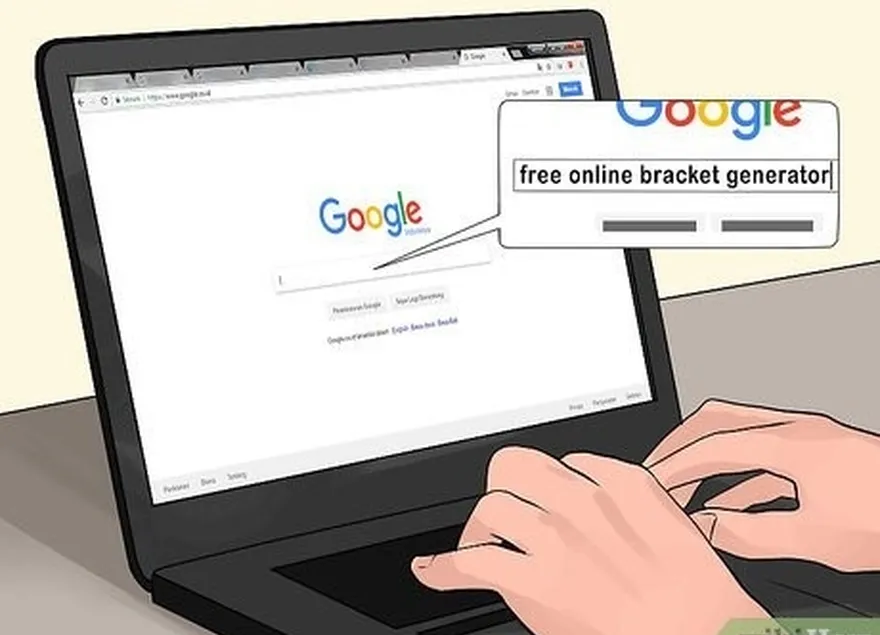 Crie uma chave com um serviço on-line gratuito. Os planejadores de eventos usam a estrutura regular de chaves para muitos tipos de competições, como xadrez, atletismo, esportes coletivos e muito mais. As ligas de fantasia também costumam usar chaves. Devido ao amplo uso de chaves, existem muitos serviços gratuitos de criação de chaves on-line.
Crie uma chave com um serviço on-line gratuito. Os planejadores de eventos usam a estrutura regular de chaves para muitos tipos de competições, como xadrez, atletismo, esportes coletivos e muito mais. As ligas de fantasia também costumam usar chaves. Devido ao amplo uso de chaves, existem muitos serviços gratuitos de criação de chaves on-line.- Faça uma pesquisa on-line com a palavra-chave 'free online bracket generator' e selecione a opção mais adequada para você.
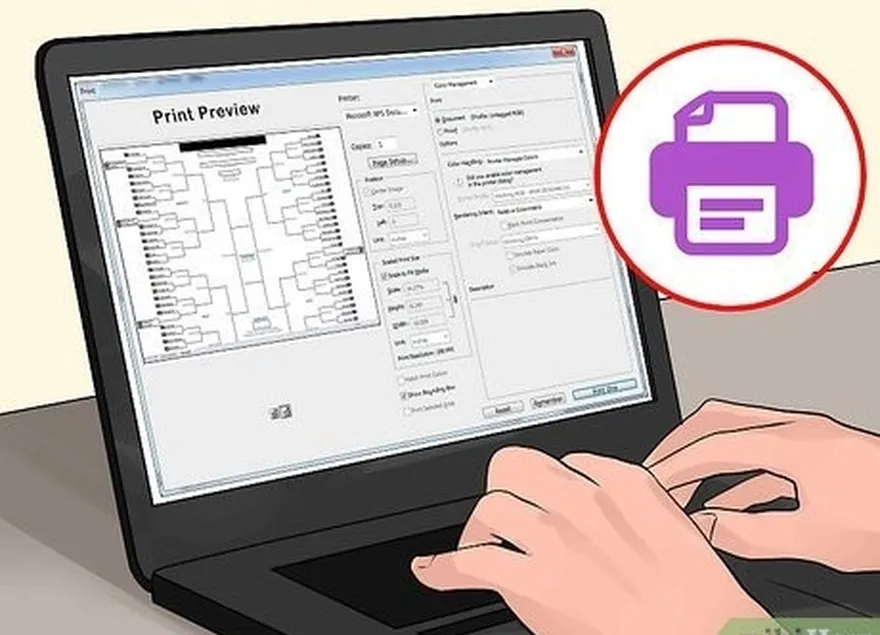 Visualize os documentos antes de imprimi-los. Devido ao grande número de equipes envolvidas no March Madness, o desenho de toda a chave do torneio ocupará um espaço considerável. Talvez seja necessário imprimir sua chave em duas páginas ou em um pedaço de papel maior do que o papel normal de impressora.
Visualize os documentos antes de imprimi-los. Devido ao grande número de equipes envolvidas no March Madness, o desenho de toda a chave do torneio ocupará um espaço considerável. Talvez seja necessário imprimir sua chave em duas páginas ou em um pedaço de papel maior do que o papel normal de impressora.- Muitos programas têm o recurso 'Print Preview' ou algo semelhante. Geralmente, ele é encontrado em uma guia chamada 'Review' (Revisão) ou 'View' (Exibir). . Use esse recurso para avaliar itens como tamanho da fonte, layout e fazer alterações conforme necessário
- Em alguns casos, selecionar 'Imprimir' na opção 'Arquivo' de muitos programas pode abrir uma caixa de visualização/confirmação que você pode usar para visualizar o documento.
Perguntas e respostas de especialistas
O que você precisará
Desenhar um suporte à mão
- Borracha (opcional)
- Papel
- Régua (ou outra borda reta; opcional)
- Utensílio(s) para escrever